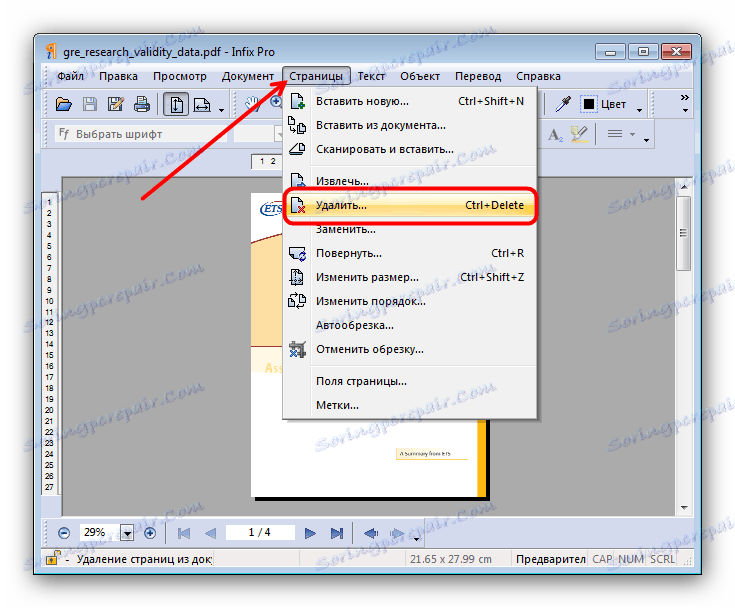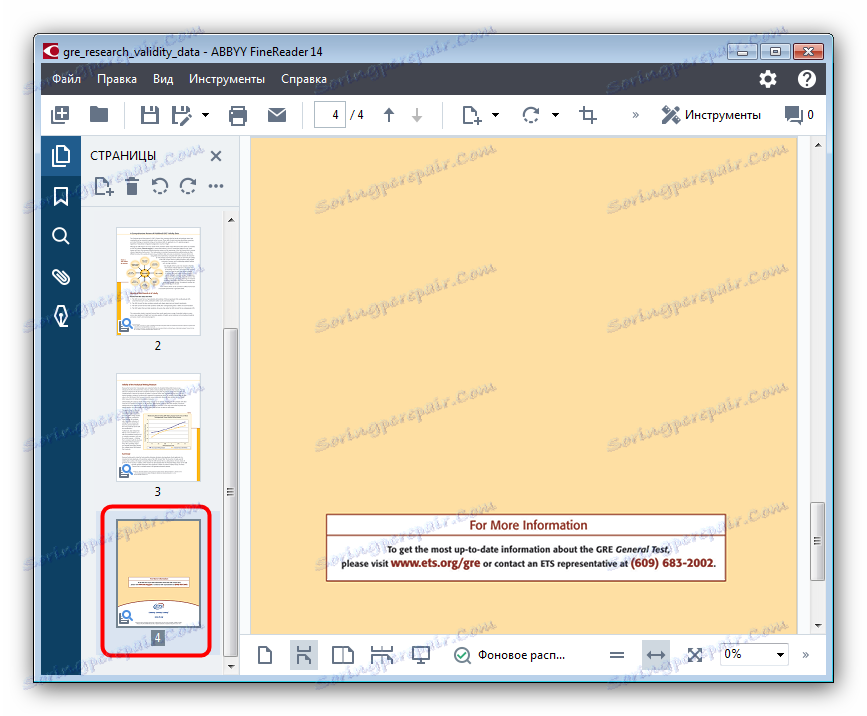Премахване на страница от PDF файл.
По-рано сме писали за това как да вмъкнете страница в PDF документ , Днес искаме да говорим за това как можете да изрежете ненужен лист от такъв файл.
съдържание
Премахване на страници от PDF
Има три типа програми, които могат да премахнат страници от PDF файлове - специални редактори, разширени зрители и многофункционални комбинирани програми. Нека да започнем с първия.
Метод 1: Настройване на PDF редактора
Малка, но много функционална програма за редактиране на документи в PDF формат. Сред функциите на Infix PDF Editor е и опцията за изтриване на отделни страници от редактираната книга.
- Отворете програмата и използвайте елементите от менюто "Файл" - "Отвори", за да заредите документа за обработка.
- В прозореца "Explorer" отидете до папката с целевия PDF файл, изберете го с мишката и кликнете върху "Open".
- След като изтеглите книгата, отворете листа, който искате да изрежете, и кликнете върху елемента "Pages" , след което изберете опцията "Delete" .
![Изберете елемента от менюто, за да изтриете страницата в Infix PDF Editor]()
В диалоговия прозорец, който се отваря, трябва да изберете листовете, които искате да изрежете. Поставете отметка в квадратчето и кликнете върху "OK" .![Настройте премахването на страницата в Infix PDF Editor]()
Избраната страница ще бъде изтрита. - За да запазите промените в редактирания документ, използвайте отново елемента "Файл" , където изберете опциите "Запазване" или "Запазване като" .
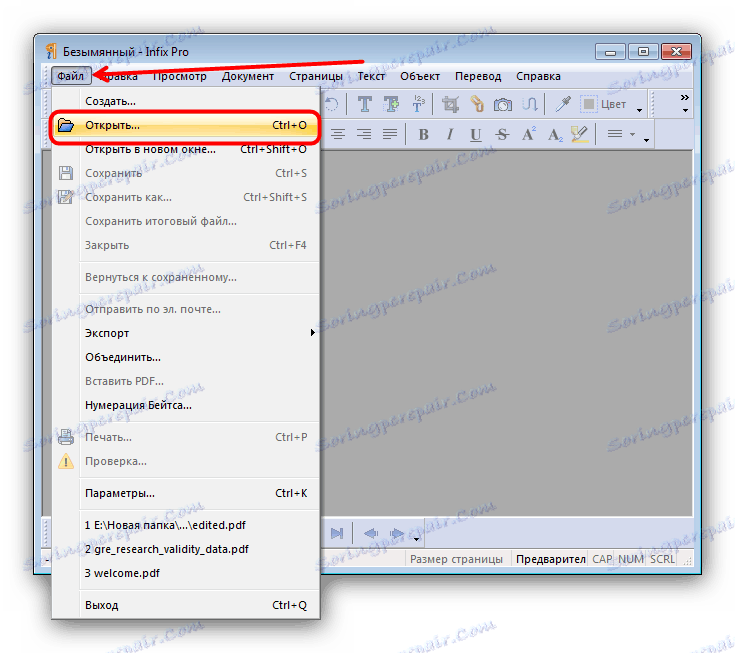
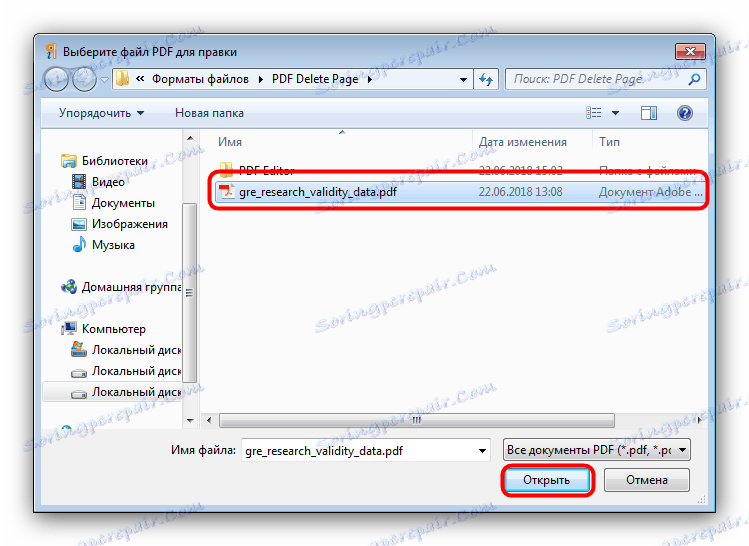
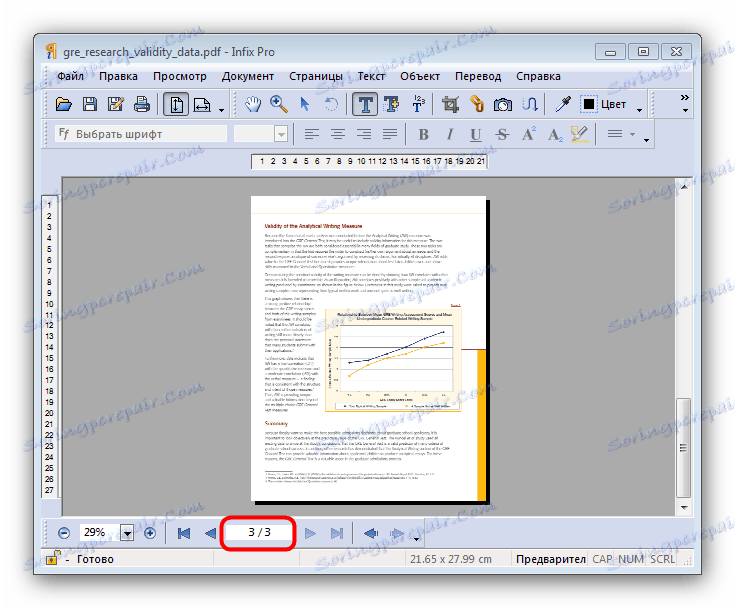
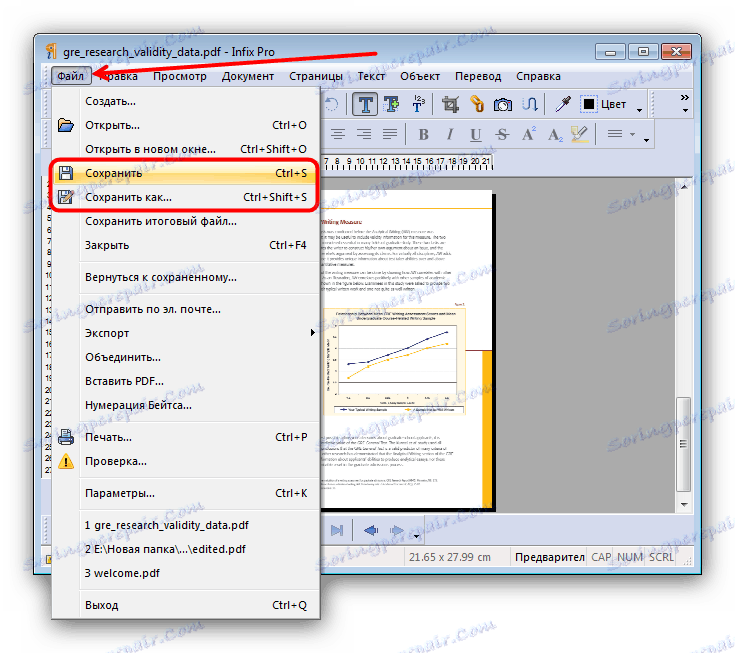
Програмата PDF Editor Editor е чудесен инструмент, но този софтуер се разпространява платено, а в пробната версия се добавя неопределен воден знак към всички модифицирани документи. Ако това не ти е удобно, провери ни Преглед на софтуера за редактиране на PDF файлове - Много от тях имат функцията за изтриване на страници.
Метод 2: ABBYY FineReader
Изящният четец на Abby е мощен софтуер за работа с много файлови формати. Той е особено богат на инструменти за редактиране на PDF документи, които позволяват включването на премахването на страници от обработения файл.
- След стартиране на програмата използвайте елементите от менюто "Файл" - "Отваряне на PDF документ".
- С помощта на "Explorer" отидете в папката с файла, който искате да редактирате. След като стигнете до желаната директория, изберете целевия PDF файл и кликнете върху "Open".
- След като заредите книгата в програмата, разгледайте блока с миниатюри на страниците. Намерете листа, който искате да изрежете, и го изберете.
![Изберете страницата, която да бъде изтрита в ABBYY FineReader]()
След това отворете елемента от менюто Редактиране и използвайте опцията Изтриване на страници ....![Изберете изтриване на страница в ABBYY FineReader]()
Ще се появи предупреждение, в което трябва да потвърдите премахването на листа. Кликнете върху бутона "Да" . - Готово - избраният лист ще бъде отрязан от документа.

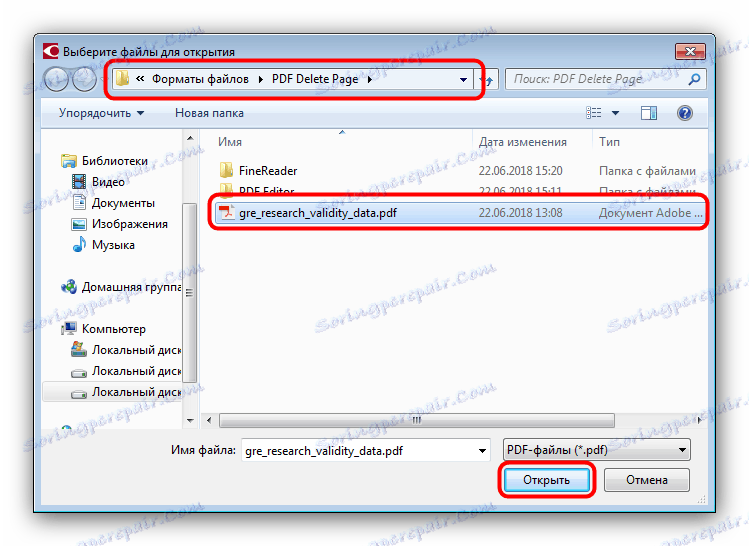

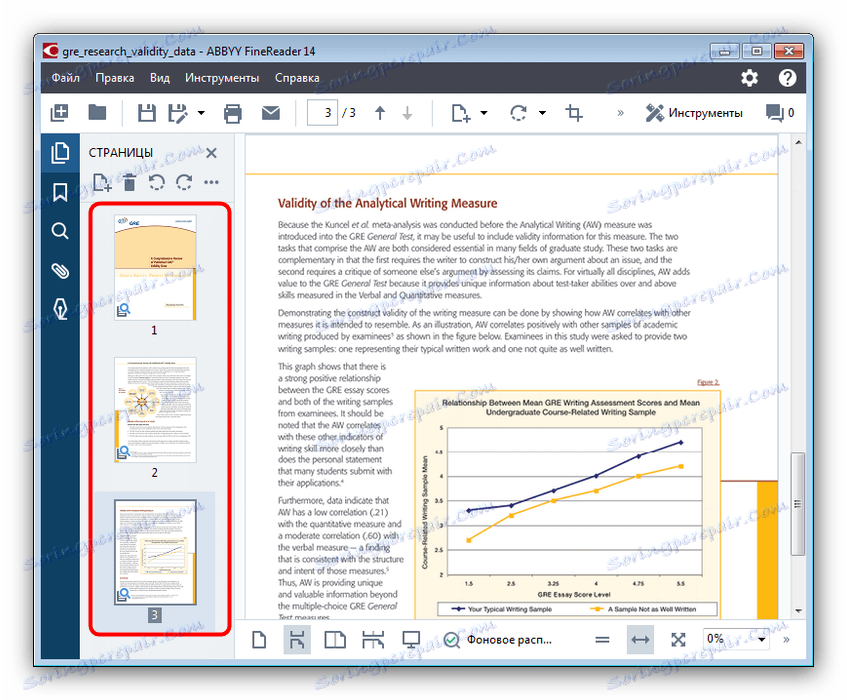
Освен очевидните предимства, Abby Fine Reader има някои недостатъци: програмата е платена, а пробната версия е много ограничена.
Метод 3: Adobe Acrobat Pro
Известният преглеждащ PDF документ на Adobe също така ви позволява да изрежете страница във визуализиран файл. Вече проверихме тази процедура, затова препоръчваме да прочетете материала на връзката по-долу.
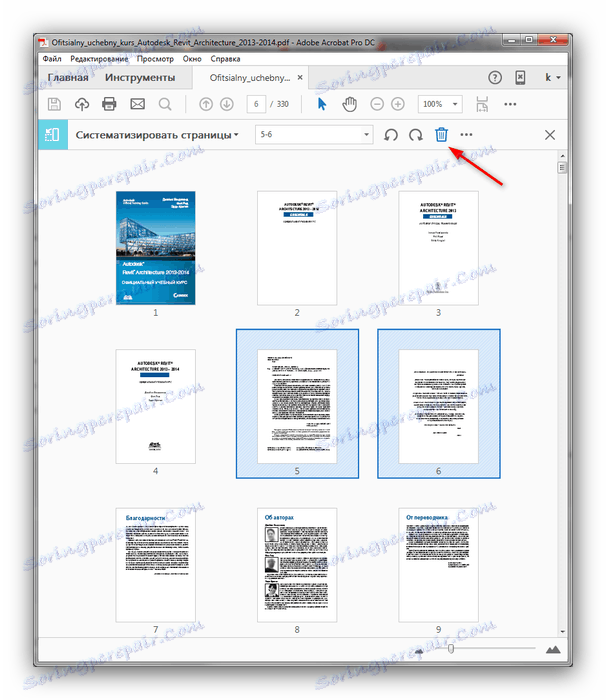
Повече подробности: Как да изтриете страница в Adobe Reader
заключение
Обобщавайки, искаме да отбележим, че ако не искате да инсталирате допълнителни програми за премахване на страница от PDF документ, предлагат се онлайн услуги, които могат да разрешат този проблем.
Вижте също: Как да изтриете страница от PDF файл онлайн